「ダッシュボードの説明」
のYouTube版はこちら→
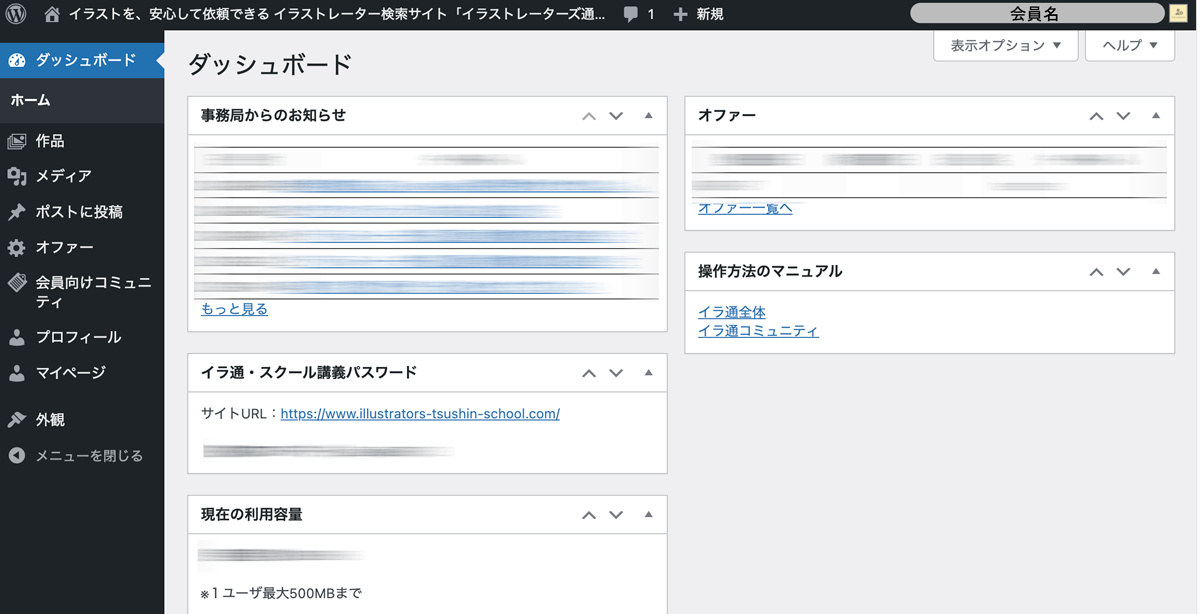
1・ダッシュボードの構成
ログインするとまずはダッシュボードが表示されます。
ダッシュボードでできること
1- Webイラ通へアクセスした人が見る自分のページの管理
ウェブイラ通ホームページへアクセスしたイラストレーターを探している人に向けた作品の投稿、お知らせの投稿、プロフィールの投稿が出来ます。
2- イラ通会員同士のコミュニティ機能
コミュニティでは会員間で仕事の疑問点、交渉の方法やギャラの妥当性などさまざまな相談を投稿できます
ここではダッシュボードの各パーツの解説をします。パーツごとの詳細な説明は、それぞれのページでご確認ください。
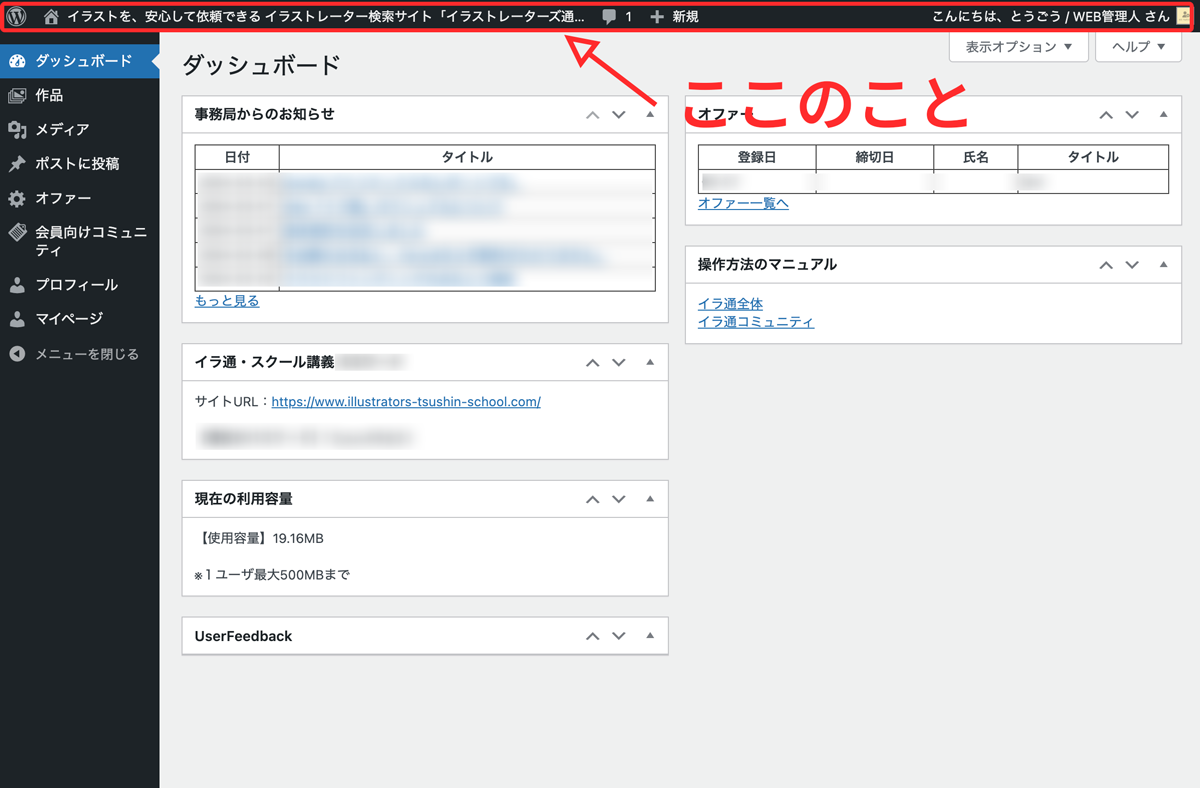
1・上部バーの説明
上部のバーの部分を順に説明します。会員はログインしていると常にこのバーが表示されています(2024年3月現在)。
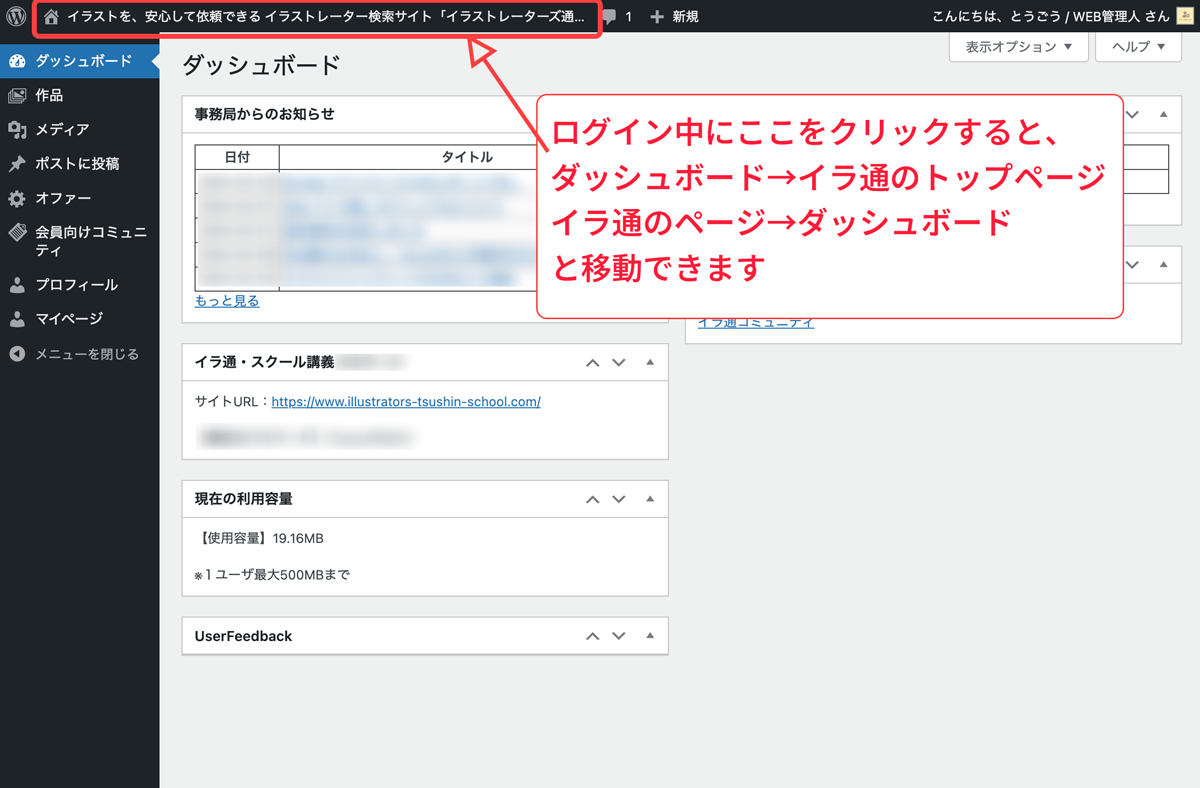
– サイト名表示部分
サイト名表示部分は、イラ通の公開ページと、会員向けのダッシュボード(会員向け機能を使う部分)の切り替えを行う部分となっています。
会員向けダッシュボードでクリックするとイラ通の公開ページへ
公開ページで上部バーが表示されているときはここをクリックするとダッシュボードに戻れます
CHECK POINT
上部バーが表示されていないときはログインしていませんので、再度ログインしてください。
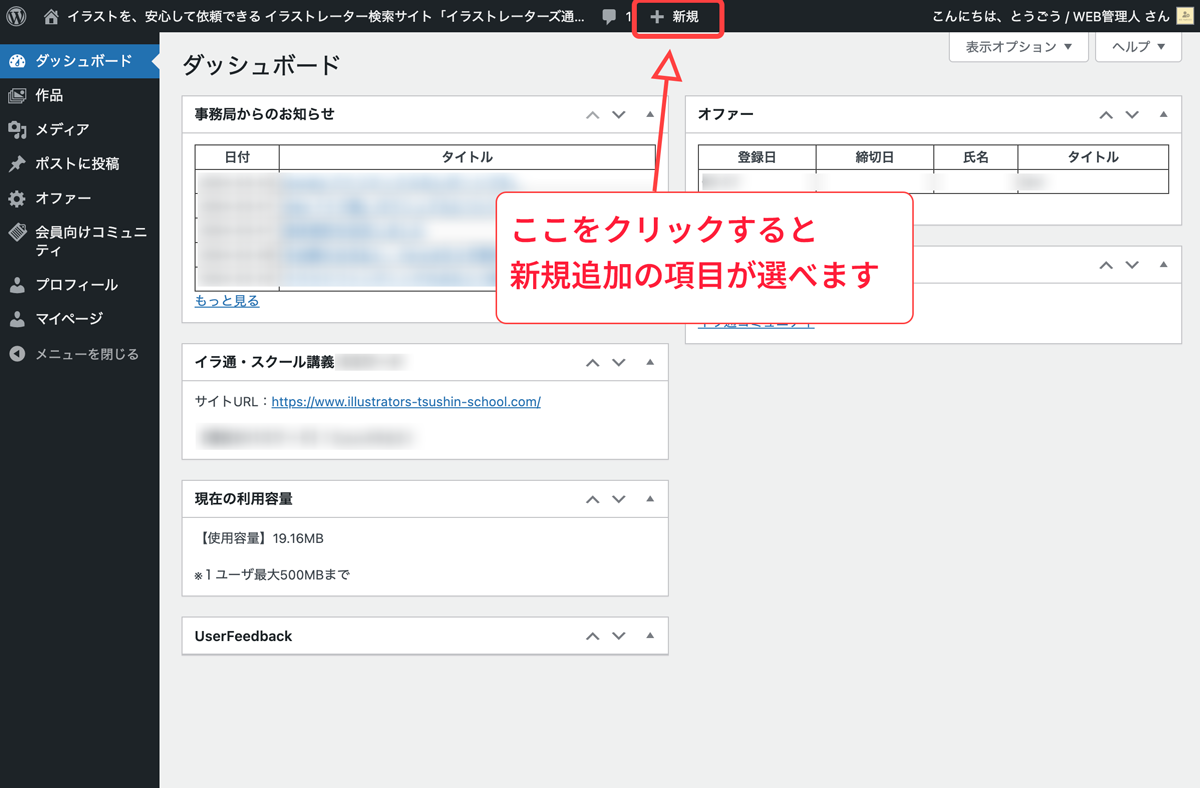
– 新規
「新規」をクリックすると、投稿やお知らせを投稿するページにクイックで移ります。
wordpressに慣れていない場合は、挙動がわかりにくいと思うので、このあと説明するサイドのメニューから投稿するようにすることをおすすめします。
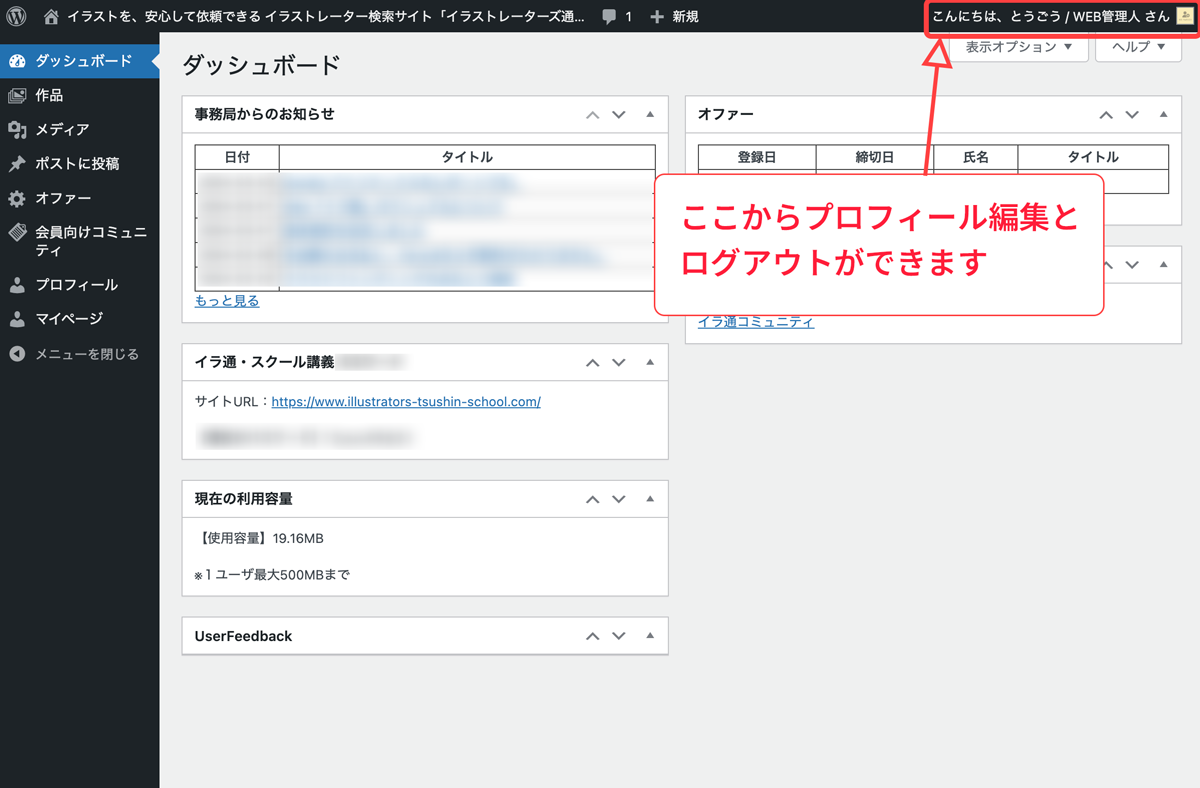
– 自分の名前の表示
ここからプロフィール編集とログアウトができます。
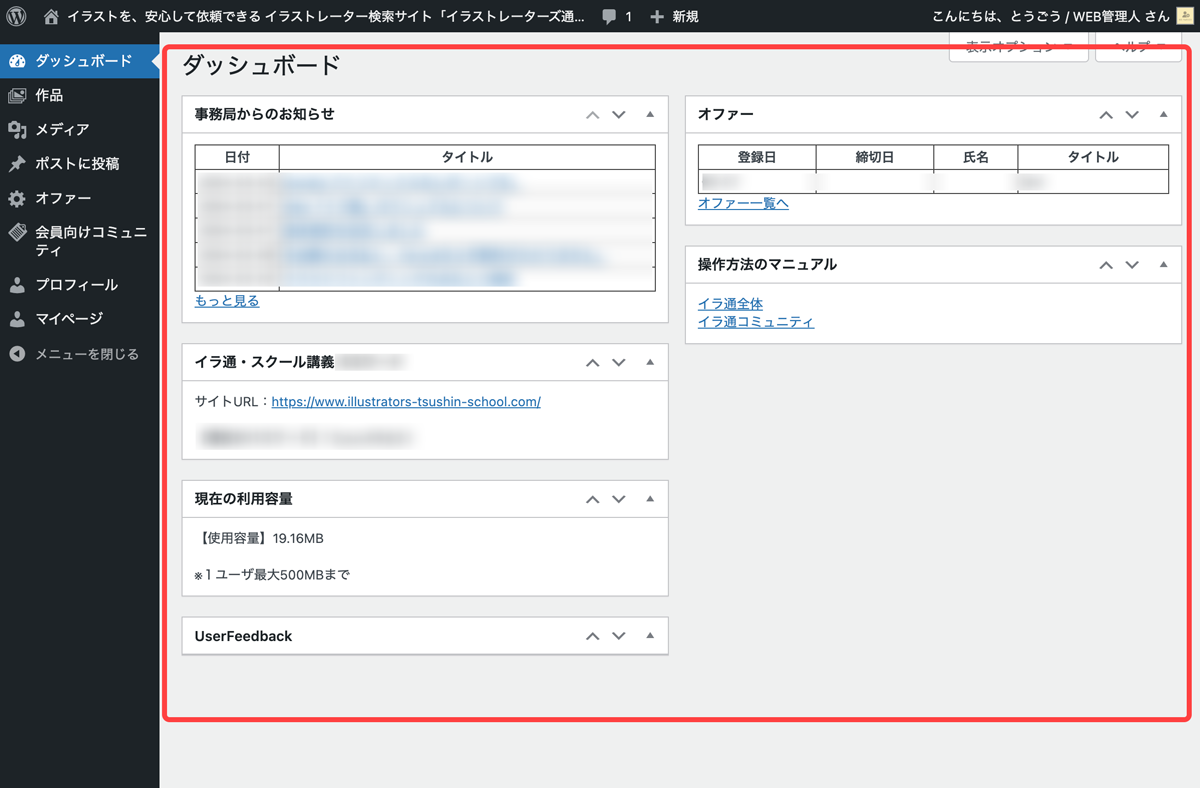
2・ダッシュボードの表示内容
ダッシュボードに表示されていることを説明します。
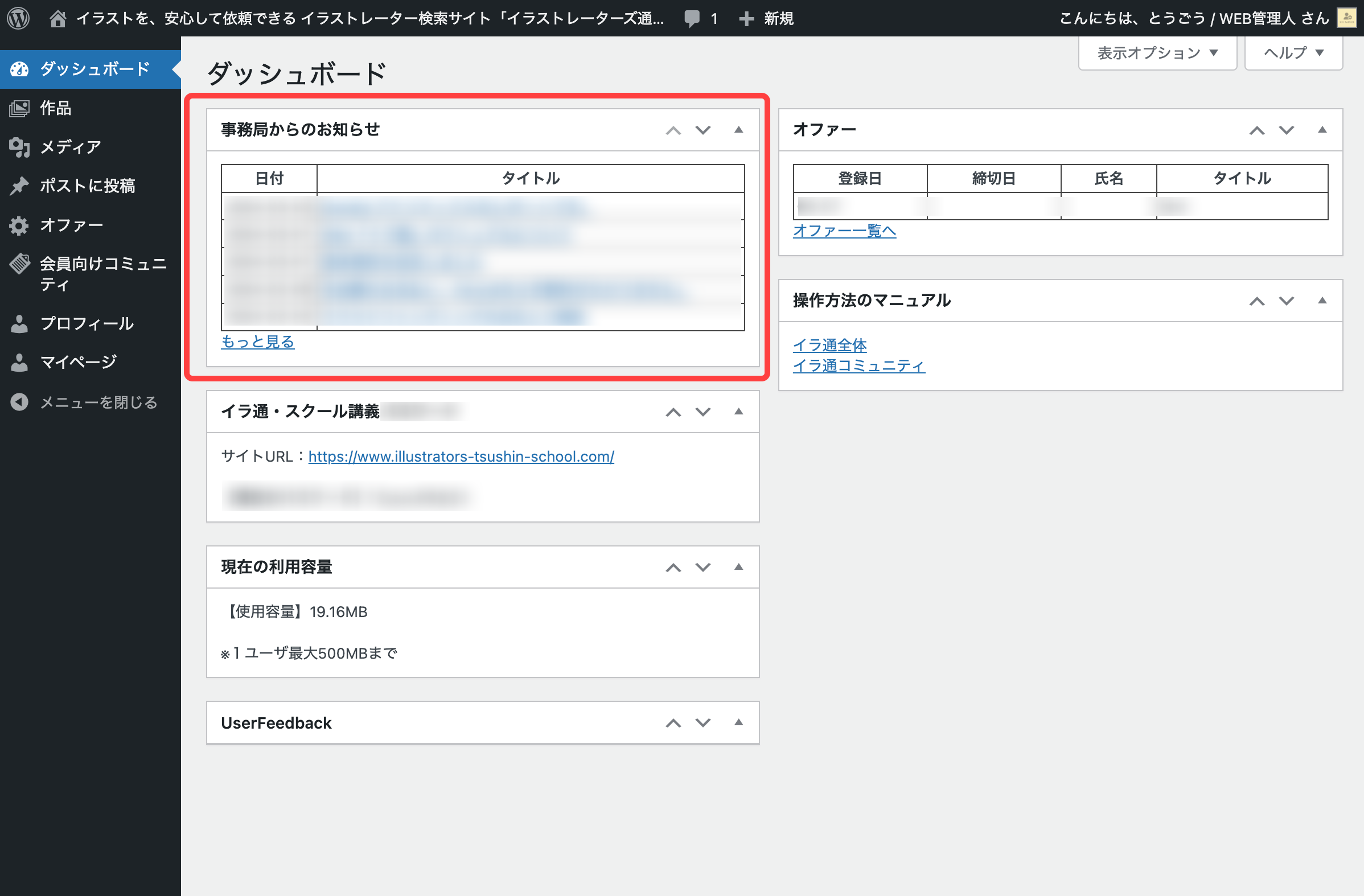
– 事務局からのお知らせ
事務局からのお知らせが表示されます。
もっと見る、をクリックすることで過去のものが追加で表示されます。
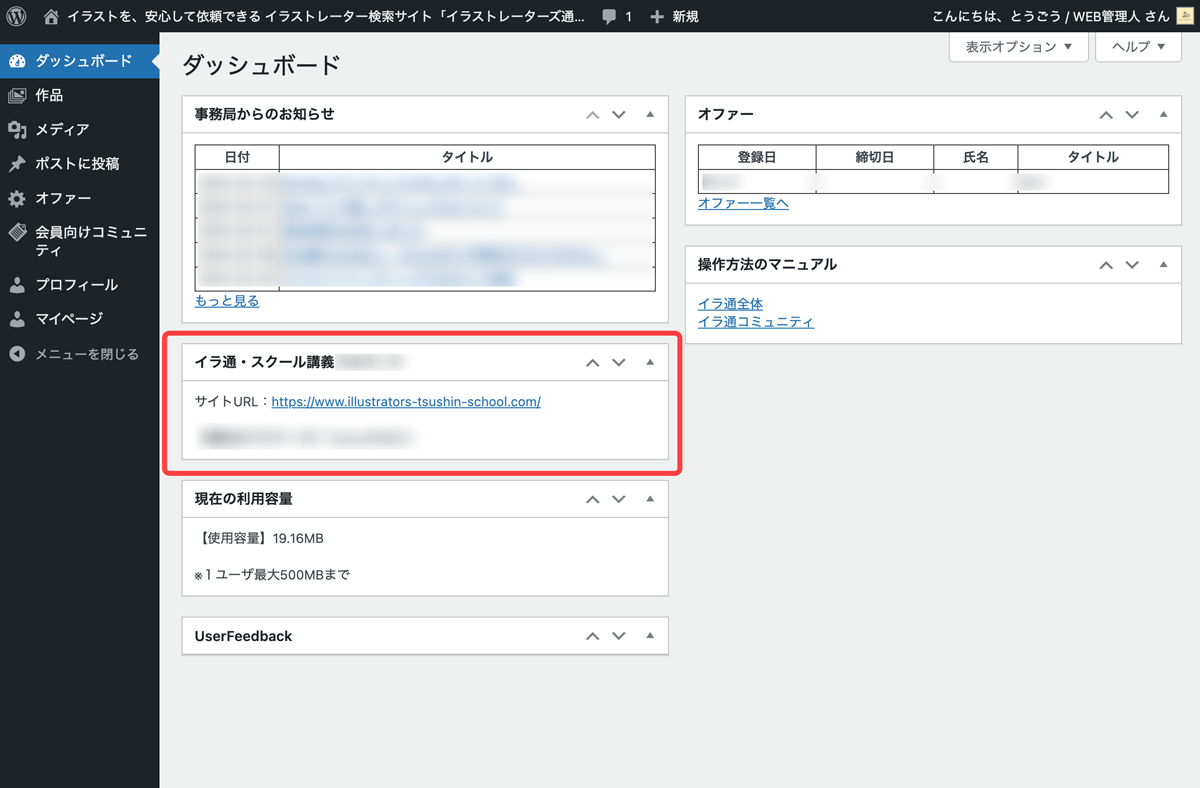
– イラ通・スクールの講義のパスワード
イラストレーターズ通信の会員は、主宰の森が開講しているイラ通スクールの内容を見ることが出来ます。定期的にパスワードが切り替わりますので、ダッシュボードに掲載されます。
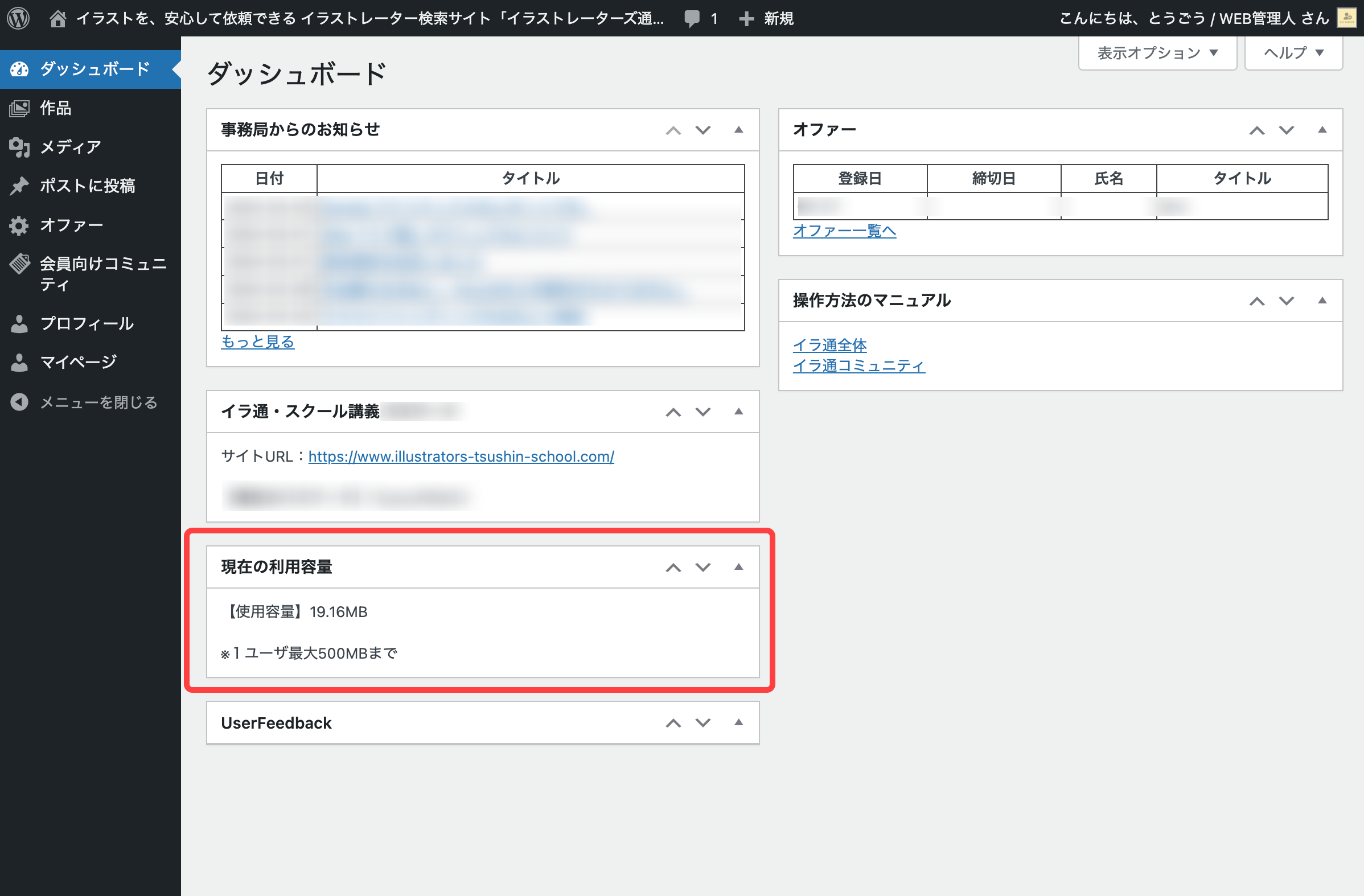
– 現在の利用容量
イラストレーターズ通信では、会員の個人ページに500MBずつ容量を用意しています。現在の容量はこちらで確認できます。
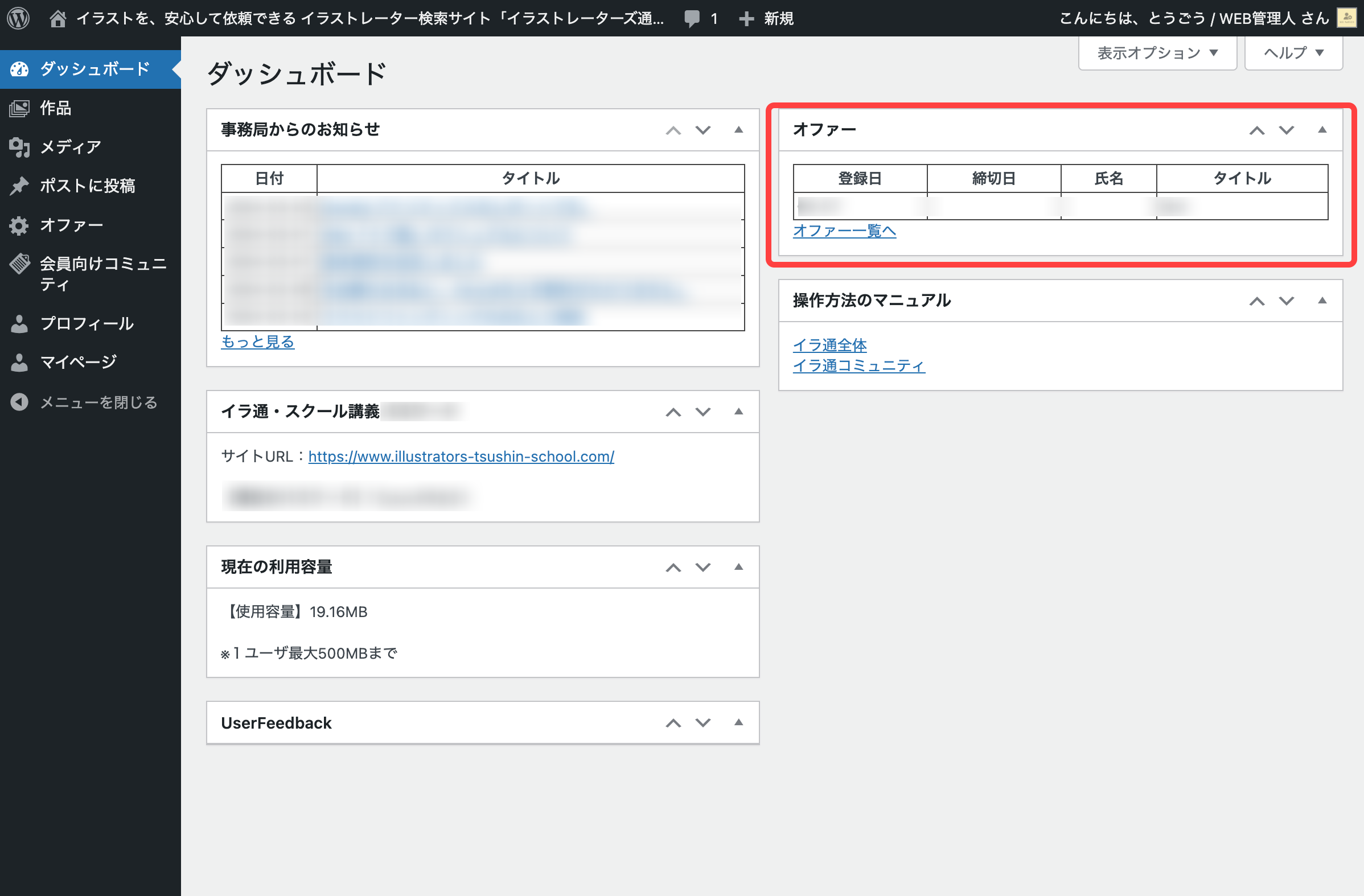
– オファー一覧
Webイラ通では、イラストレーターをお探しの方向けに「閲覧者登録」の機能を用意しています。閲覧者登録をしていただいた方から、会員向けに募集内容を提示=全会員向けのオファーを記載していただくことが出来ます。
オファーがある場合はこちらに内容が掲示されますので、自分が出来そうなお仕事の場合は返信をお願いします(それ以降のやり取りはクライアントと会員が直接していただくことになります)。
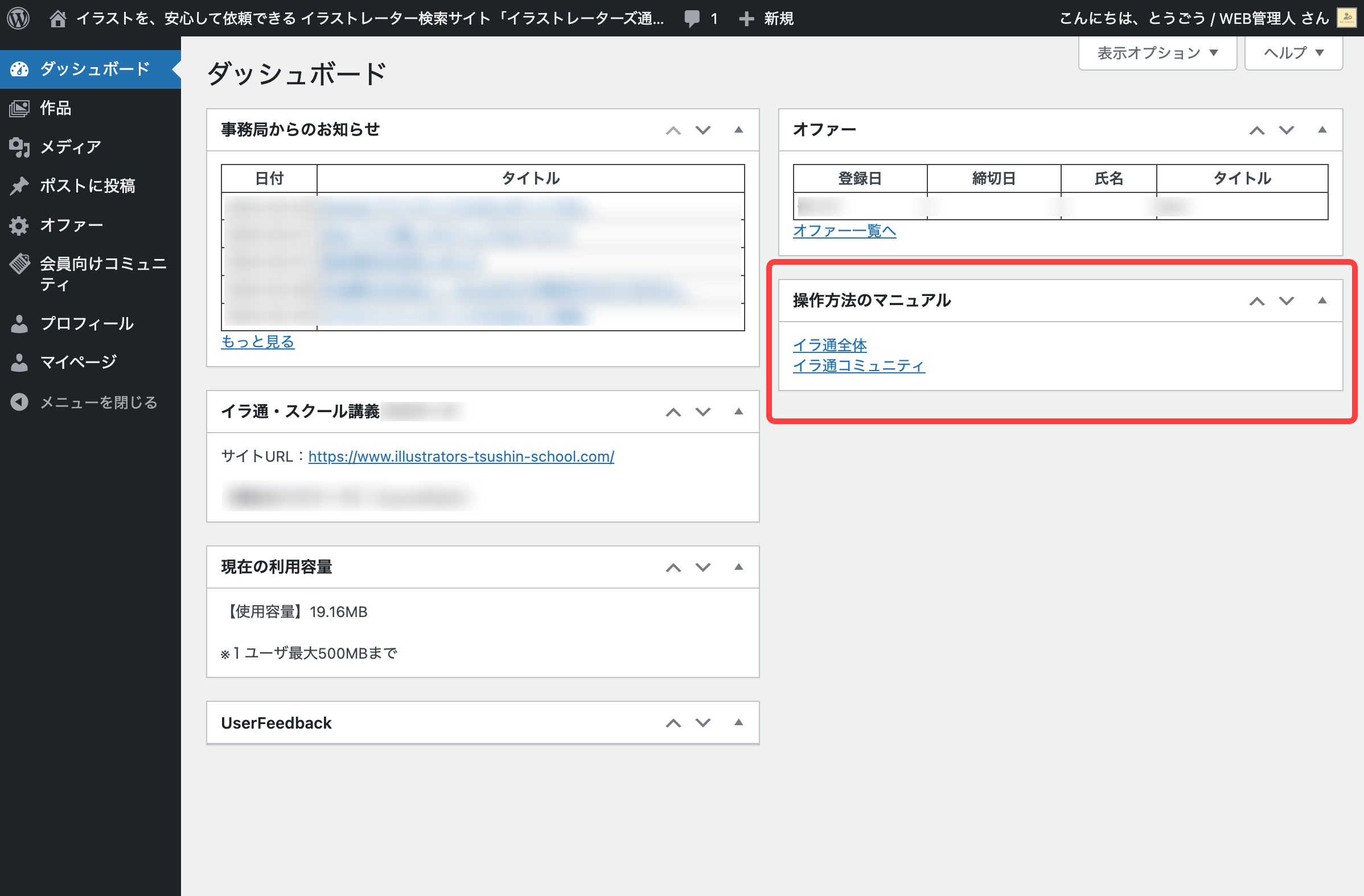
– 操作方法マニュアル
マニュアルのリンク先です。
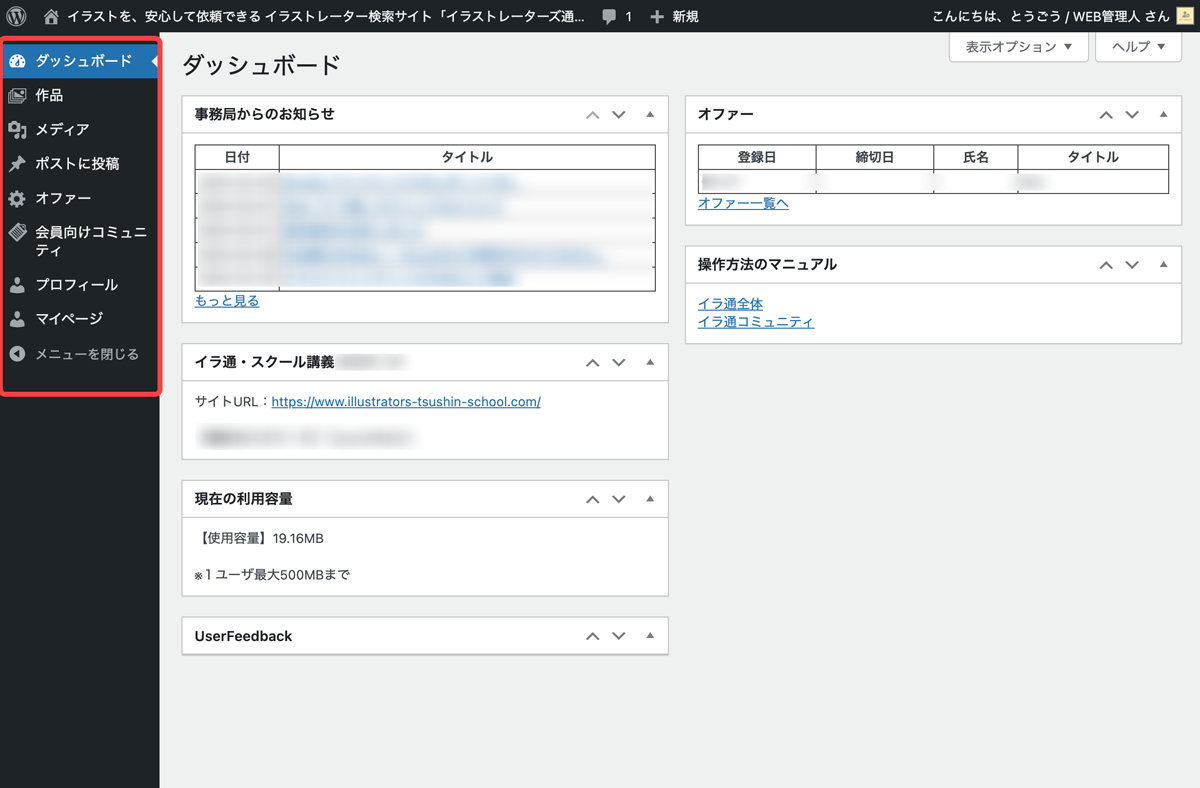
2・左サイドメニューの内容
次に左サイドメニューのタブを紹介します。ここではタブと、その概要のみに触れます。それぞれのタブの中身の詳細は個別に紹介しますので、リンク先をご確認ください。
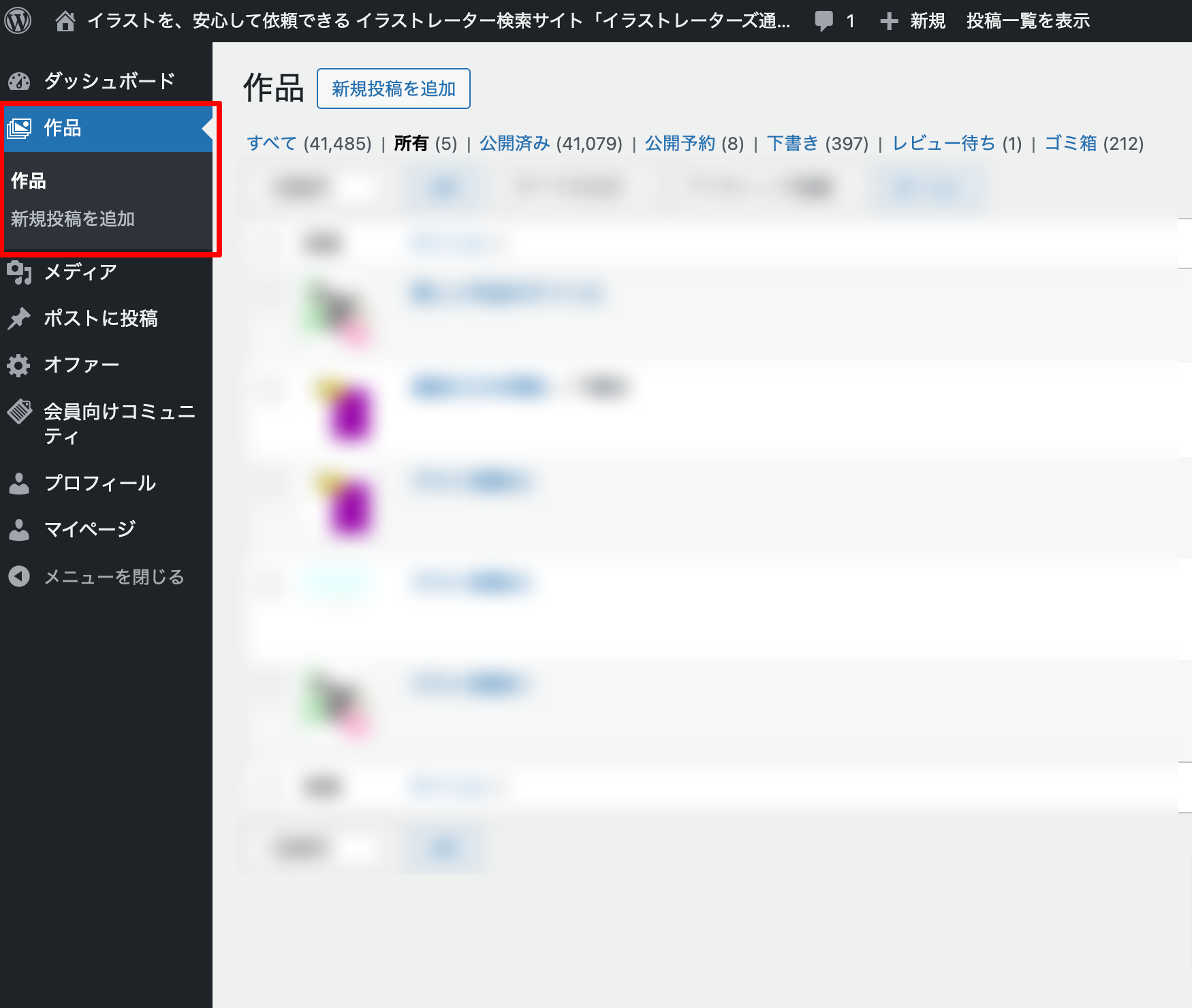
– 作品
ここから、会員のマイページに表示する作品を投稿します。
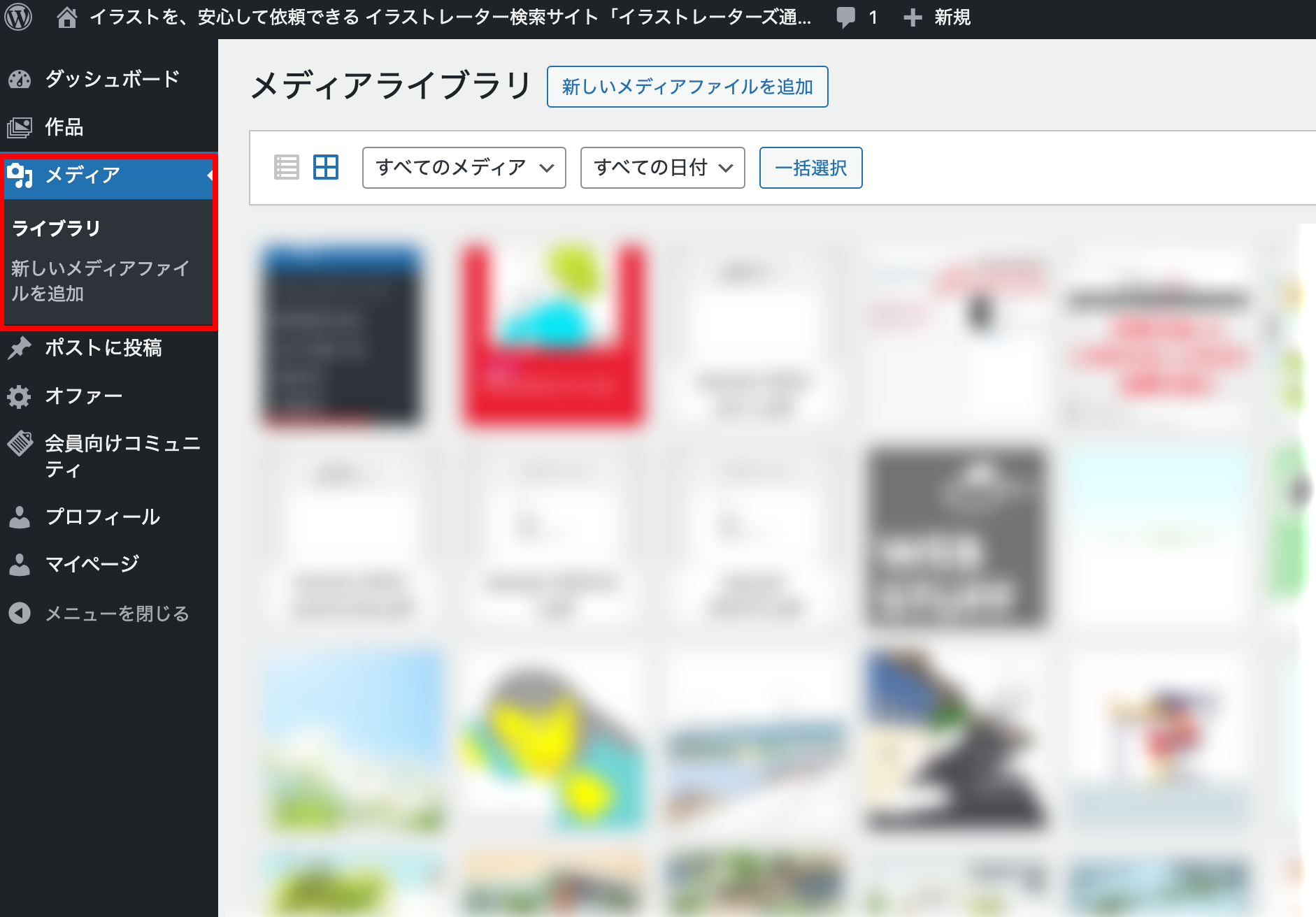
– メディア
ここでは投稿で使われている画像を一覧したり投稿前に先に画像をアップロードしておくことが出来ます
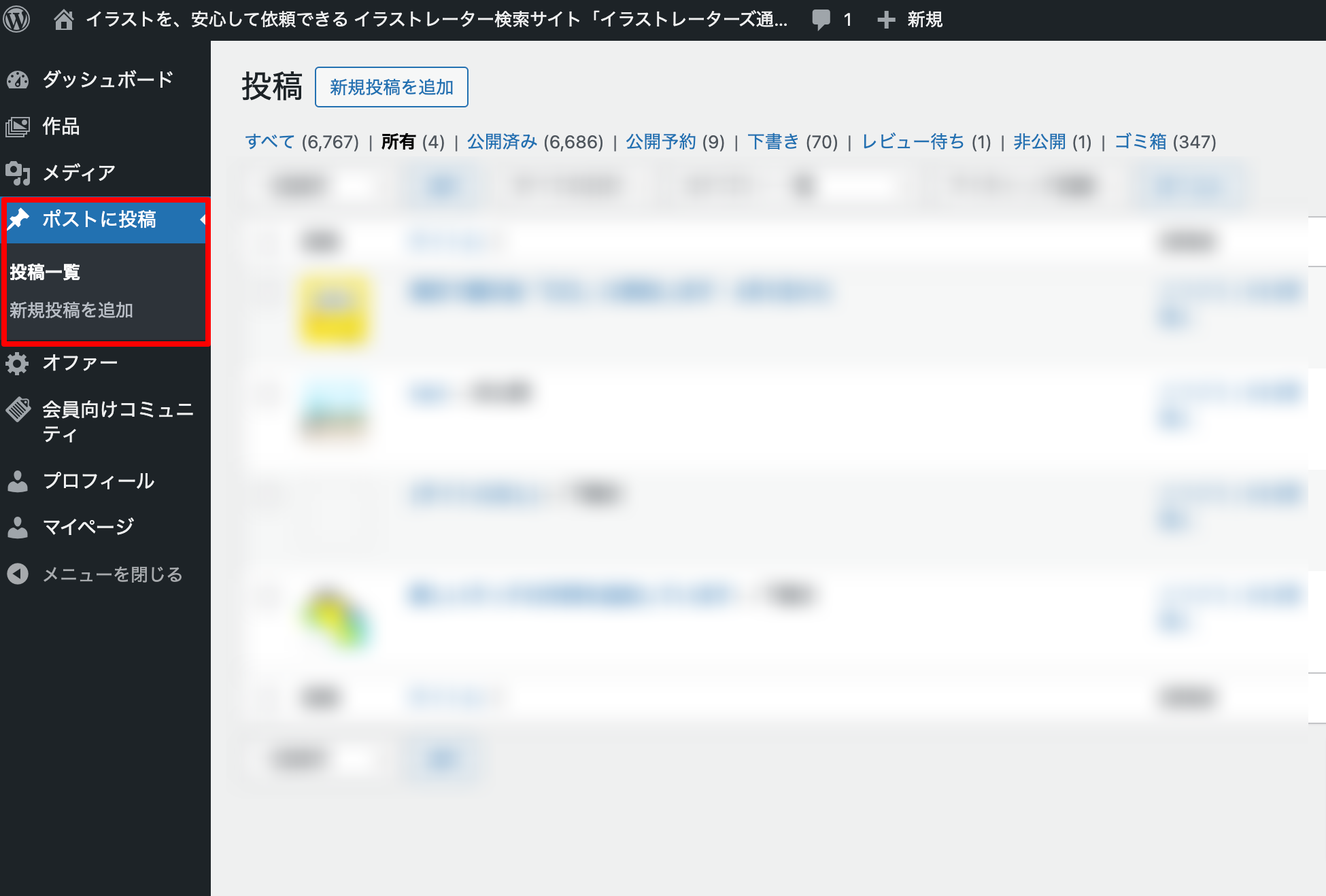
– ポストに投稿
こちらは、作品投稿ではなくお知らせ等の投稿に使います。
注意事項
「作品」と「ポストに投稿」の違い
Webイラ通ではイラストレーターやイラストレーションを検索する機能がありますが「ポストに投稿」からの投稿はトップページと投稿した人のページにのみ適用され、作品検索ではヒットしません。
出展情報や掲載情報など時事的なお知らせを中心に作品投稿と使い分けてご活用ください
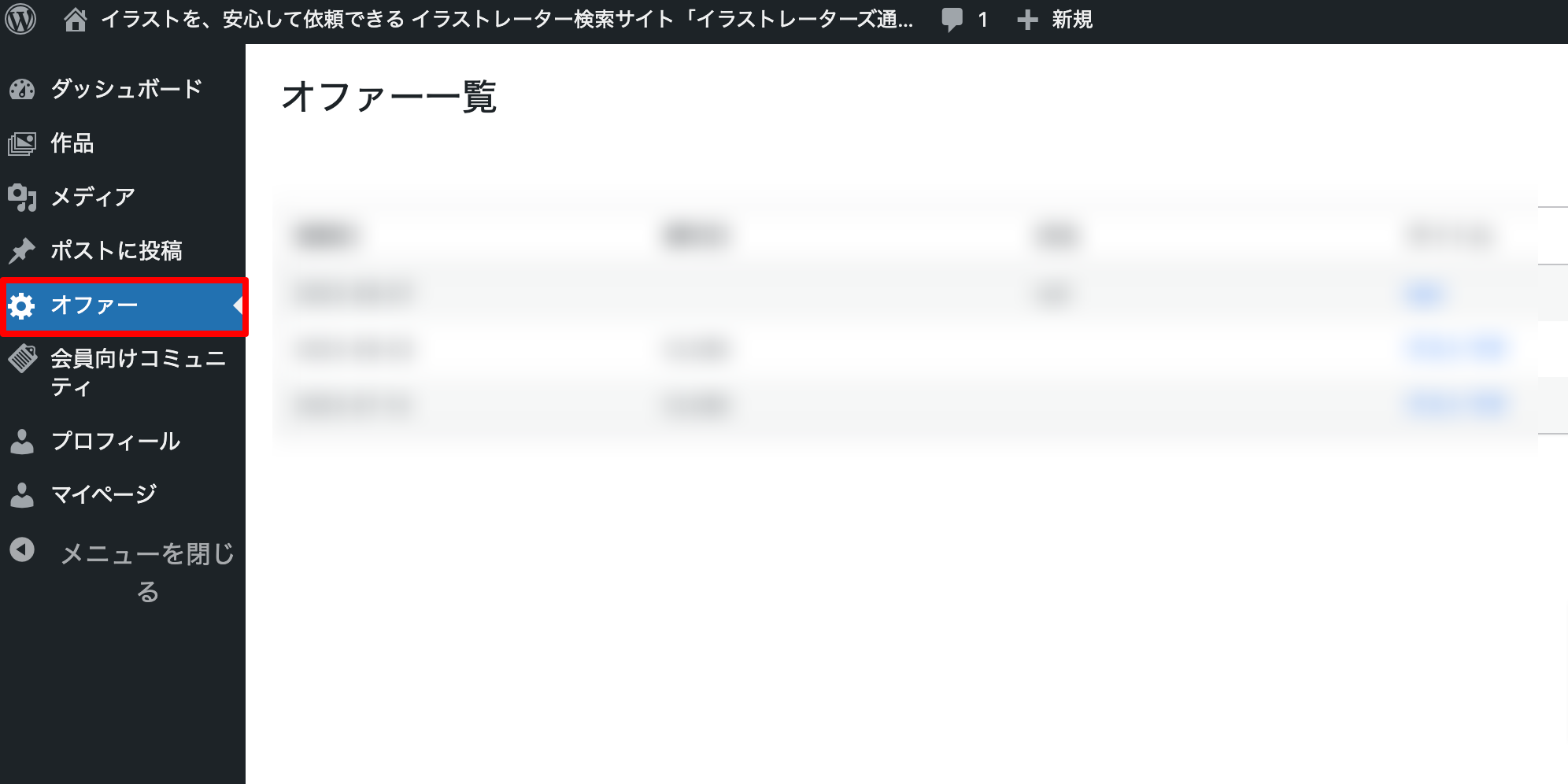
– オファー
閲覧者登録している方からのオファーがある場合はここに内容が表示されます
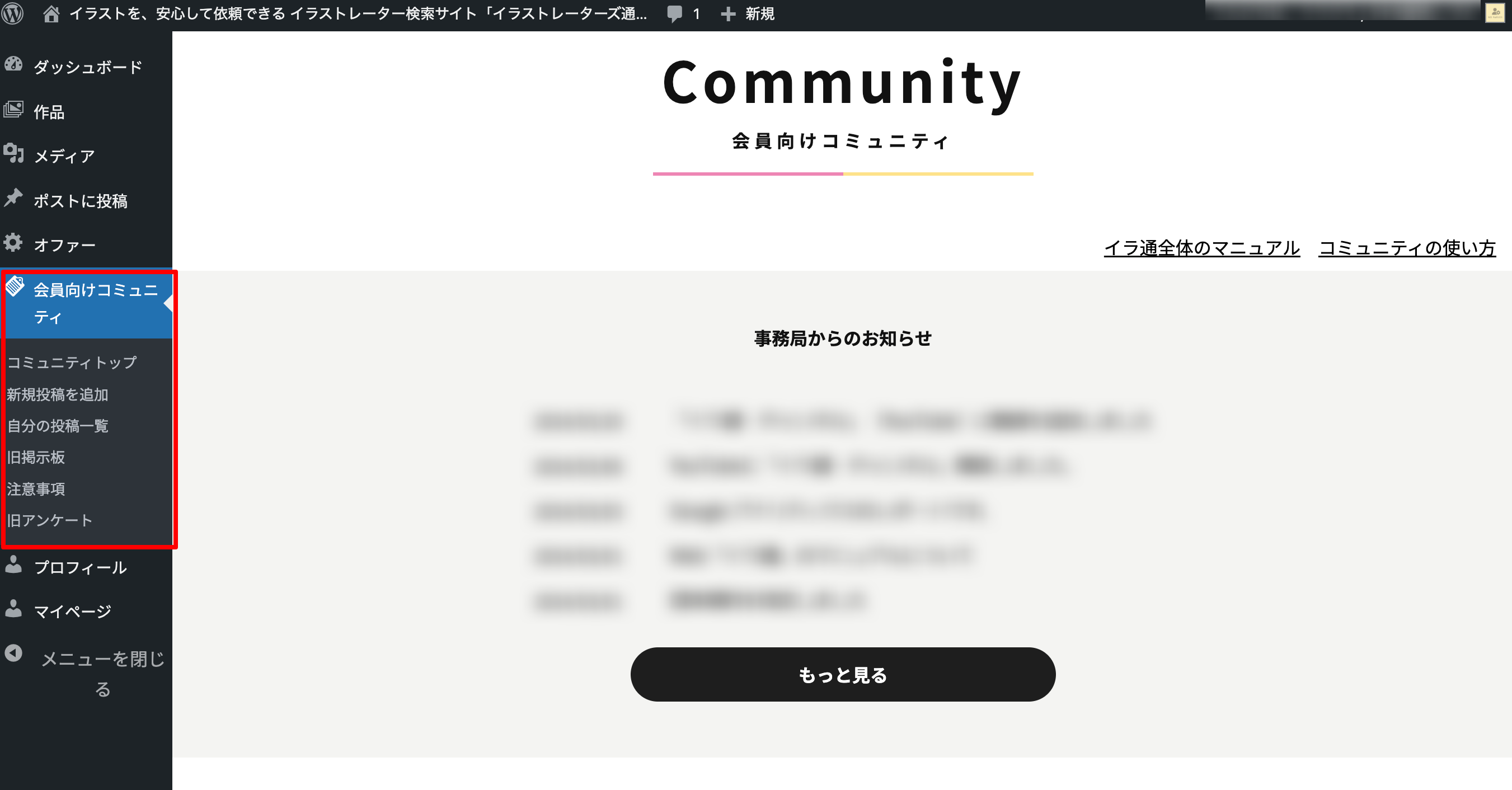
– 会員向けコミュニティ
こちらでは会員同士で使う掲示板を確認できます。自分でも投稿できますし、他の人の投稿にコメントをすることも可能です。
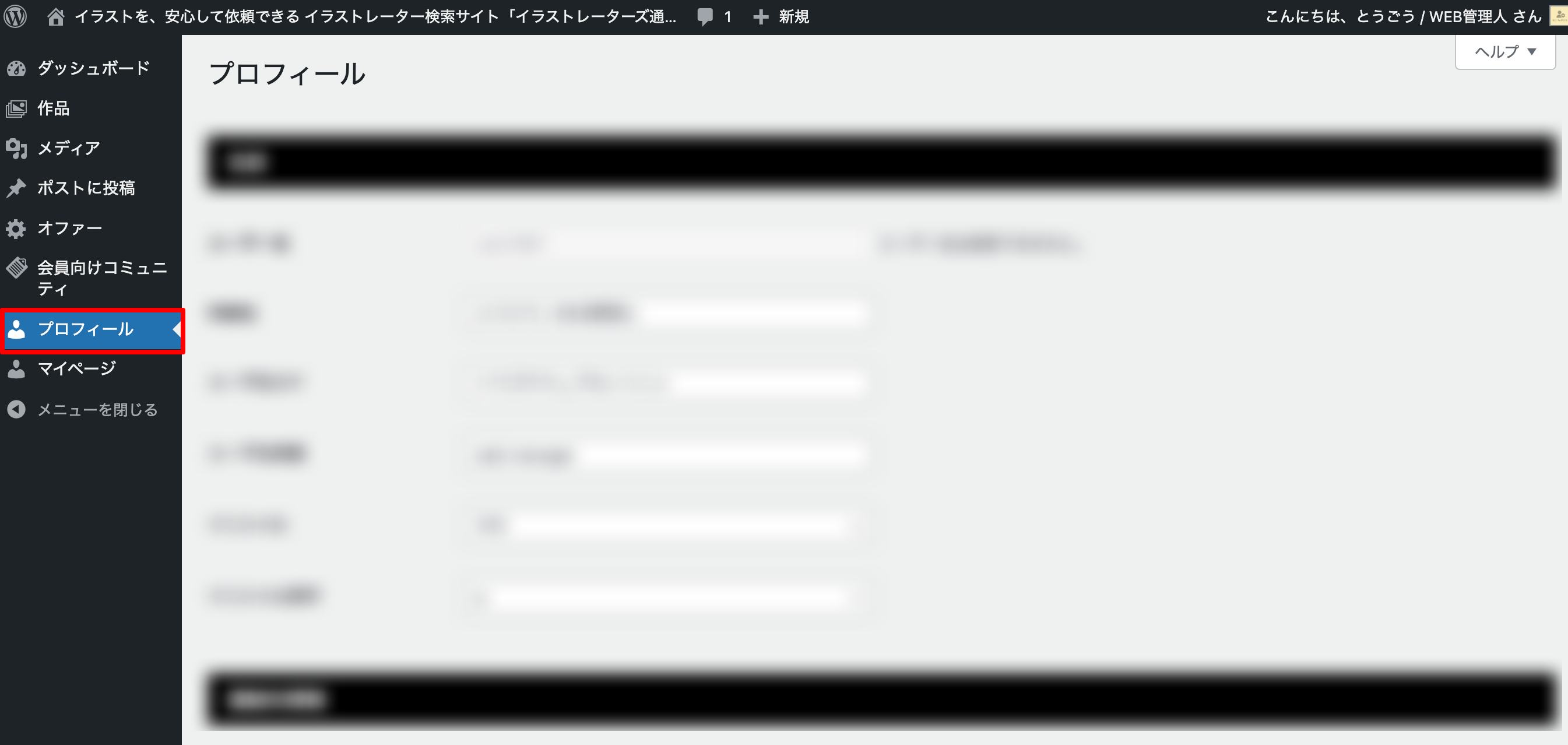
– プロフィール
ここで入力した内容が、Webイラ通の自分のページに表示されます。
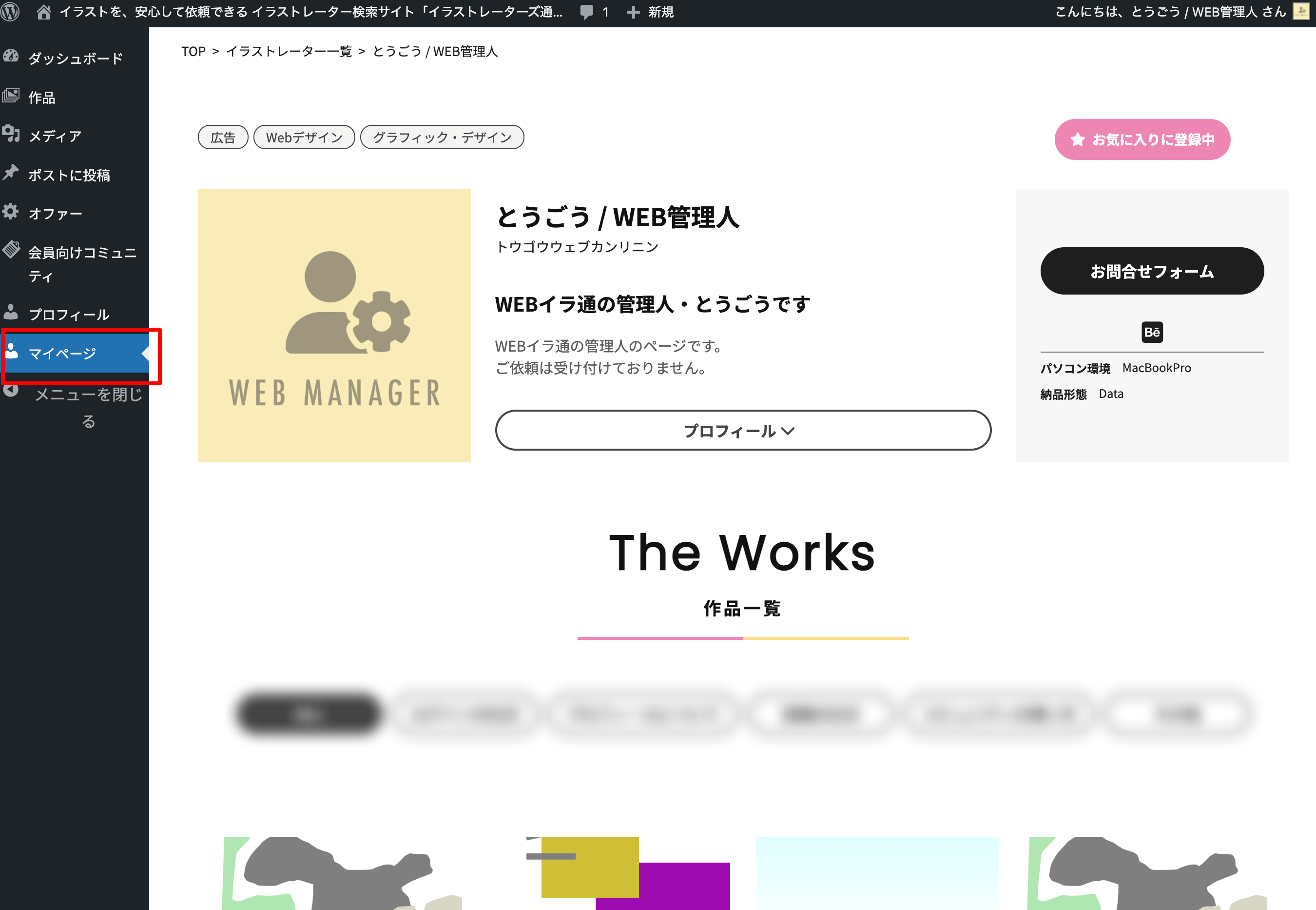
– マイページ
ここをクリックすると自分のページが今どういう表示になっているかを確認できます。
以上がダッシュボードの解説です。各カテゴリーについては個別に使い方を解説しています。